Adobe Prelude 2020提供了粗剪、记录影片裁剪两大功能,可基于时间码的视频和音频剪辑序列,在完成最终序列之前用作各种剪辑的基本编辑流程,也能用于临时标记包含与特定的影片剪辑部分有关的数据,从而确保整个视频制作过程中的通信和整理的流畅性。
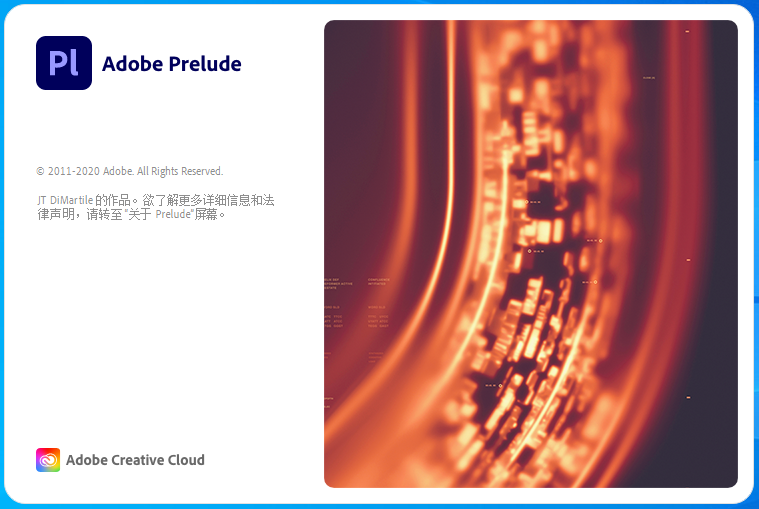
prelude2020安装步骤
1、断网,以管理员身份运行set-up.exe;
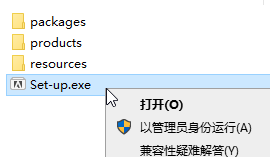
2、设置语言版本和安装位置;
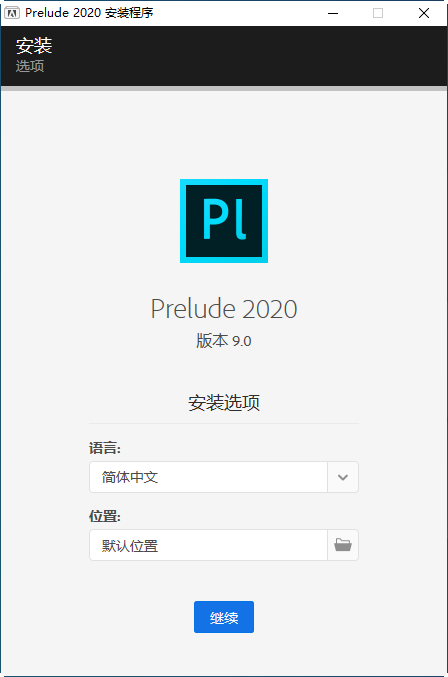
3、安装完成,该版本为破解版本,可以打开使用了。
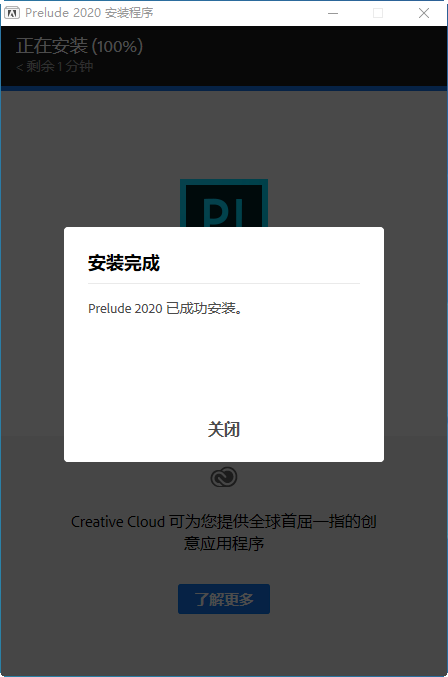
Prelude 2020如何创建粗剪
1、选择“文件”>“创建粗剪”。
2、输入粗剪文件 (.arcutx) 的名称,然后单击“保存”。
3、在“项目”面板中双击该粗剪,以将其在“时间轴”和“监视器”面板中打开。
4、选择要添加到粗剪的影片剪辑或子剪辑。
5、选择“文件”>“追加到粗剪”。影片剪辑即会按照选择顺序添加到“时间轴”。或者,将影片剪辑拖到“时间轴”上。
6、使用“粗剪”菜单中的选项选择或重新排序粗剪中的影片剪辑。
7、保存项目,以便保存对粗剪文件所做的更改。
prelude2020软件功能
使用 Adobe Prelude 2020官方版整理您的媒体并创建粗剪集合。
了解如何使用 Prelude 媒体管理器工具来确保您的 Premiere Pro 项目从一开始就井井有条。
整理剪辑、子剪辑和序列。
了解 Prelude 的剪辑命名和元数据功能,并了解创建子剪辑、构建粗剪集合并将您的集合作为序列发送到 Premiere Pro 以立即进行编辑有多么轻松。
向媒体文件添加注释。
使用注释批注媒体文件,以方便编辑或导演在 Premiere Pro 中进行编辑时查阅。
- PC官方版
- 安卓官方手机版
- IOS官方手机版











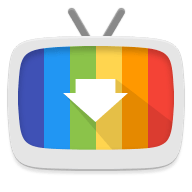


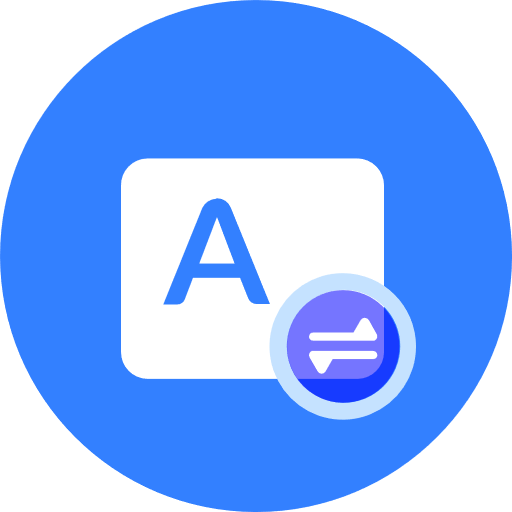
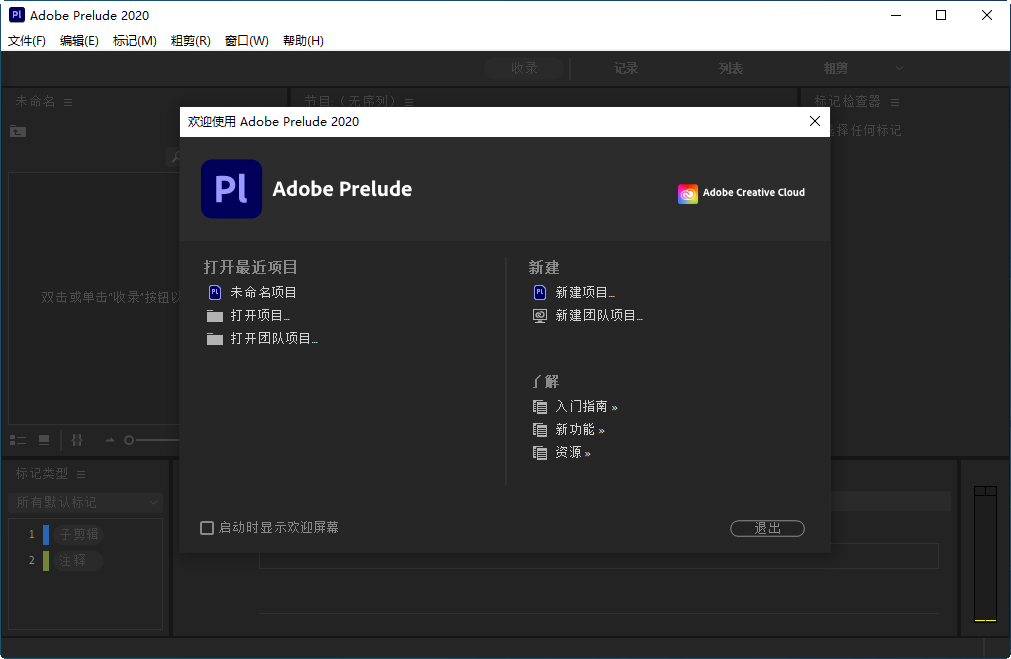
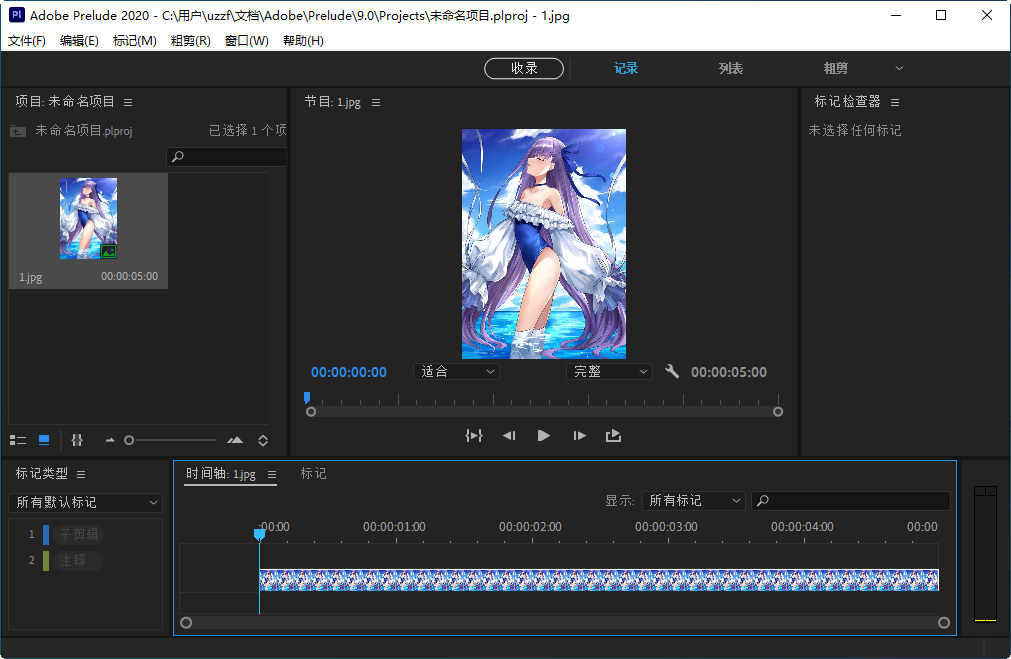
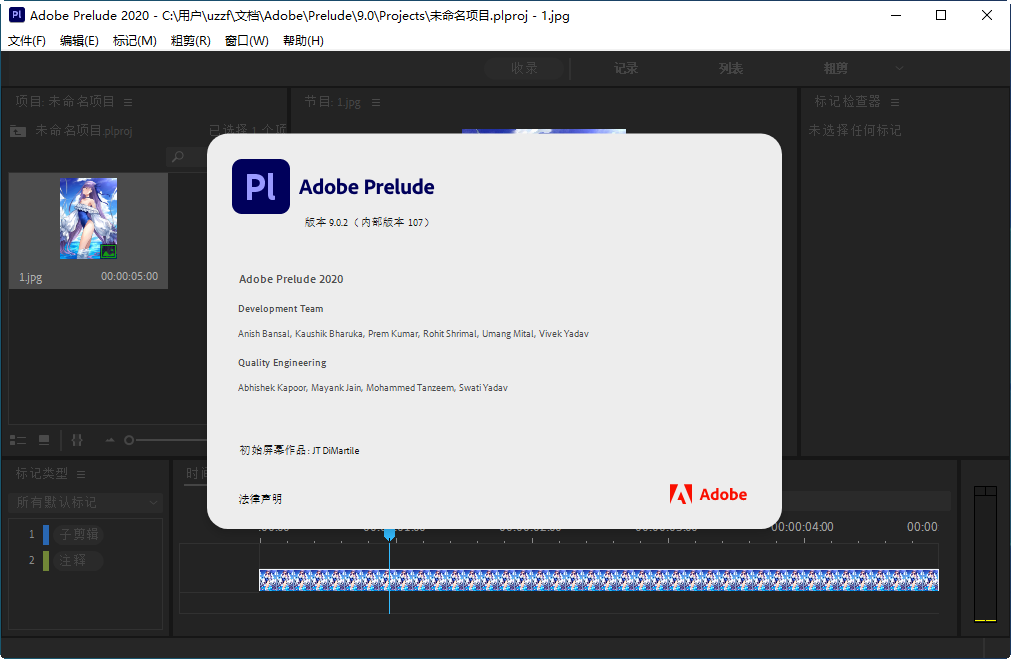
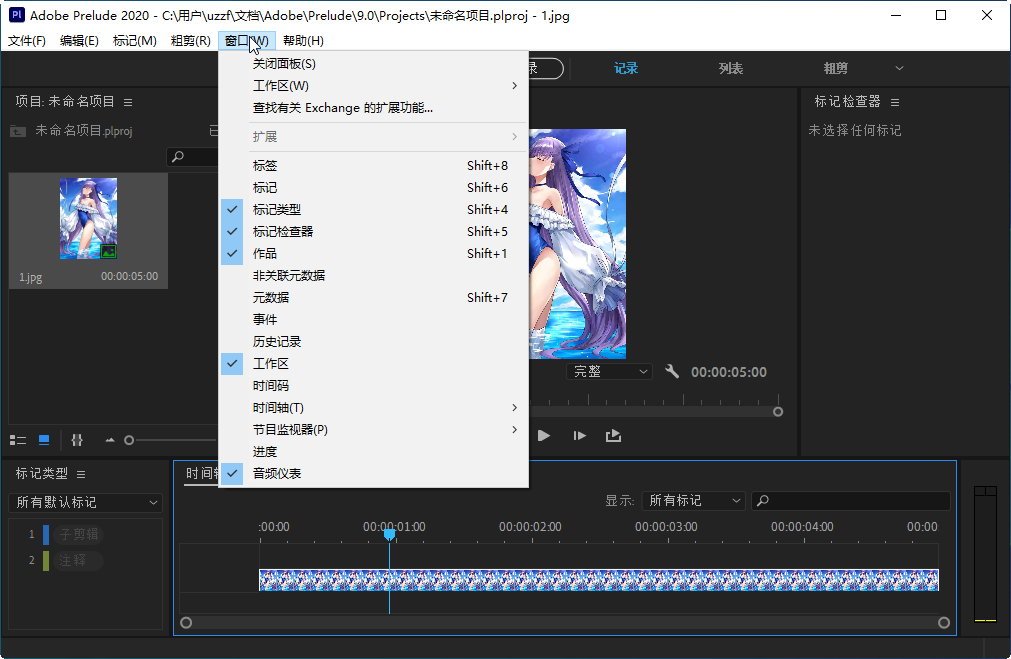
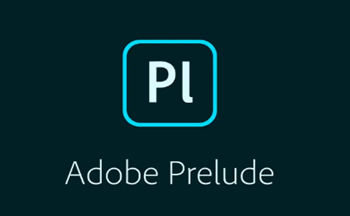
 下载
下载  下载
下载  nodevideo电脑版v5.7.6 官方最新版
nodevideo电脑版v5.7.6 官方最新版
 pr2023破解版(Premiere2023)v23.0 最新完整版
pr2023破解版(Premiere2023)v23.0 最新完整版
 ae2023中文版(Adobe After Effects 2023)23.0 官方版
ae2023中文版(Adobe After Effects 2023)23.0 官方版
 pr2023中文版(Adobe Premiere Pro 2023官方版)23.0 免费版
pr2023中文版(Adobe Premiere Pro 2023官方版)23.0 免费版
 Kdenlive视频剪辑软件22.04.3 免费版
Kdenlive视频剪辑软件22.04.3 免费版
 牛学长视频剪辑软件(HitPaw Video Editor)1.2.0 破解版
牛学长视频剪辑软件(HitPaw Video Editor)1.2.0 破解版
 ae2022最新版(After Effects 2022)22.4.0 中文免费版
ae2022最新版(After Effects 2022)22.4.0 中文免费版
 橡塑专业版pc端(抖音特效设计软件)2.7.1 电脑版
橡塑专业版pc端(抖音特效设计软件)2.7.1 电脑版
 像塑简单版(抖音特效制作软件)7.5.1 官方最新版
像塑简单版(抖音特效制作软件)7.5.1 官方最新版
 必剪电脑版3.3.7 官方最新版
必剪电脑版3.3.7 官方最新版
 VideoProc全能视频处理软件4.1 破解版附注册码
VideoProc全能视频处理软件4.1 破解版附注册码
 Adobe Prelude CS6中文免费版1.0.0 破解版
Adobe Prelude CS6中文免费版1.0.0 破解版
 Adobe Prelude CC 中文破解版2.0.0 免费版
Adobe Prelude CC 中文破解版2.0.0 免费版
 Adobe Prelude CC 2014 中文免费版3.0.0 破解版
Adobe Prelude CC 2014 中文免费版3.0.0 破解版
 Adobe Prelude CC 2015中文版4.0.0 破解版
Adobe Prelude CC 2015中文版4.0.0 破解版
 Adobe Premiere Rush CC 2019 免费版1.0 官方版
Adobe Premiere Rush CC 2019 免费版1.0 官方版
 Adobe Premiere Rush 2020 免费版1.5.2 破解版
Adobe Premiere Rush 2020 免费版1.5.2 破解版
 PR22.3版(Premiere Pro 2022最新版)2022 中文免费版
PR22.3版(Premiere Pro 2022最新版)2022 中文免费版
 爱拍剪辑(一站式视频创作软件)3.8.0.0 官方版
爱拍剪辑(一站式视频创作软件)3.8.0.0 官方版
 爱剪辑软件4.3 官方最新版
爱剪辑软件4.3 官方最新版
 蜜蜂剪辑工具1.7.7.24 pc端
蜜蜂剪辑工具1.7.7.24 pc端
 Adobe After Effects cc 2020中文版17.0.0.557 破解版
Adobe After Effects cc 2020中文版17.0.0.557 破解版
 apowersoft视频编辑王1.6.8.46免费版
apowersoft视频编辑王1.6.8.46免费版
 万彩影像大师3.0.2 官方64位版
万彩影像大师3.0.2 官方64位版
 喵影工厂软件3.2.2.3 官方免费版
喵影工厂软件3.2.2.3 官方免费版
 右糖相册视频制作软件1.0.4.0 电脑版
右糖相册视频制作软件1.0.4.0 电脑版
 神剪辑软件2.0.8 电脑版
神剪辑软件2.0.8 电脑版





 pr2022(Adobe Premiere Pro 2022破解版)22.
pr2022(Adobe Premiere Pro 2022破解版)22. ae2022(Adobe After Effects 2022 破解版)2
ae2022(Adobe After Effects 2022 破解版)2 pr2020(Adobe Premiere Pro 2020破解版)14.
pr2020(Adobe Premiere Pro 2020破解版)14. pr2021(Adobe Premiere Pro 2021 简体中文版
pr2021(Adobe Premiere Pro 2021 简体中文版 pr2019(Adobe Premiere Pro 2019免费版)13.
pr2019(Adobe Premiere Pro 2019免费版)13.